Želiš popestriti svoj prenos v živo na platformah Twitch ali drugih? Spreminjevalec glasu lahko ne le ustvari smešne učinke, ampak tudi bistveno izboljša vzdušje tvojega prenosa v živo. V tem vodiču ti bomo pokazali, kako v svoj Streamlabs integriraš brezplačni spreminjevalec glasu "Voice Mod" in tako daješ prosto pot svoji ustvarjalnosti.
Pomembne ugotovitve
- Voice Mod je brezplačen spreminjevalec glasu.
- Prenos in namestitev sta nezapletena.
- Pomembne nastavitve je mogoče prilagoditi za optimizacijo kakovosti zvoka.
- Z nekaj dodatnimi koraki lahko nastaviš svojo konfiguracijo v Streamlabs OBS.
Korak-za-korakom vodič
Če želiš uspešno namestiti in nastaviti spreminjevalec glasu v svojem prenosu v živo, sledi tem korakom:
1. Prenos Voice Mod
Najprej moraš prenesti Voice Mod. Pojdi na uradno spletno stran in klikni na "Get Voice Mod Free". Nato te bo preusmerilo na novo stran. Tu izberi možnost prijave prek Twitch-a, da začneš prenos. Počakaj, da se datoteka prenese.
2. Namestitev Voice Mod
Odpri preneseno datoteko z dvoklikom. Odprlo se bo okno za namestitev. Izberi jezik "Nemščina" in klikni "Naprej". Sprejmi licenčne pogoje in izberi mesto za namestitev, na primer na trdem disku. Klikni "Namesti", da dokončaš postopek.
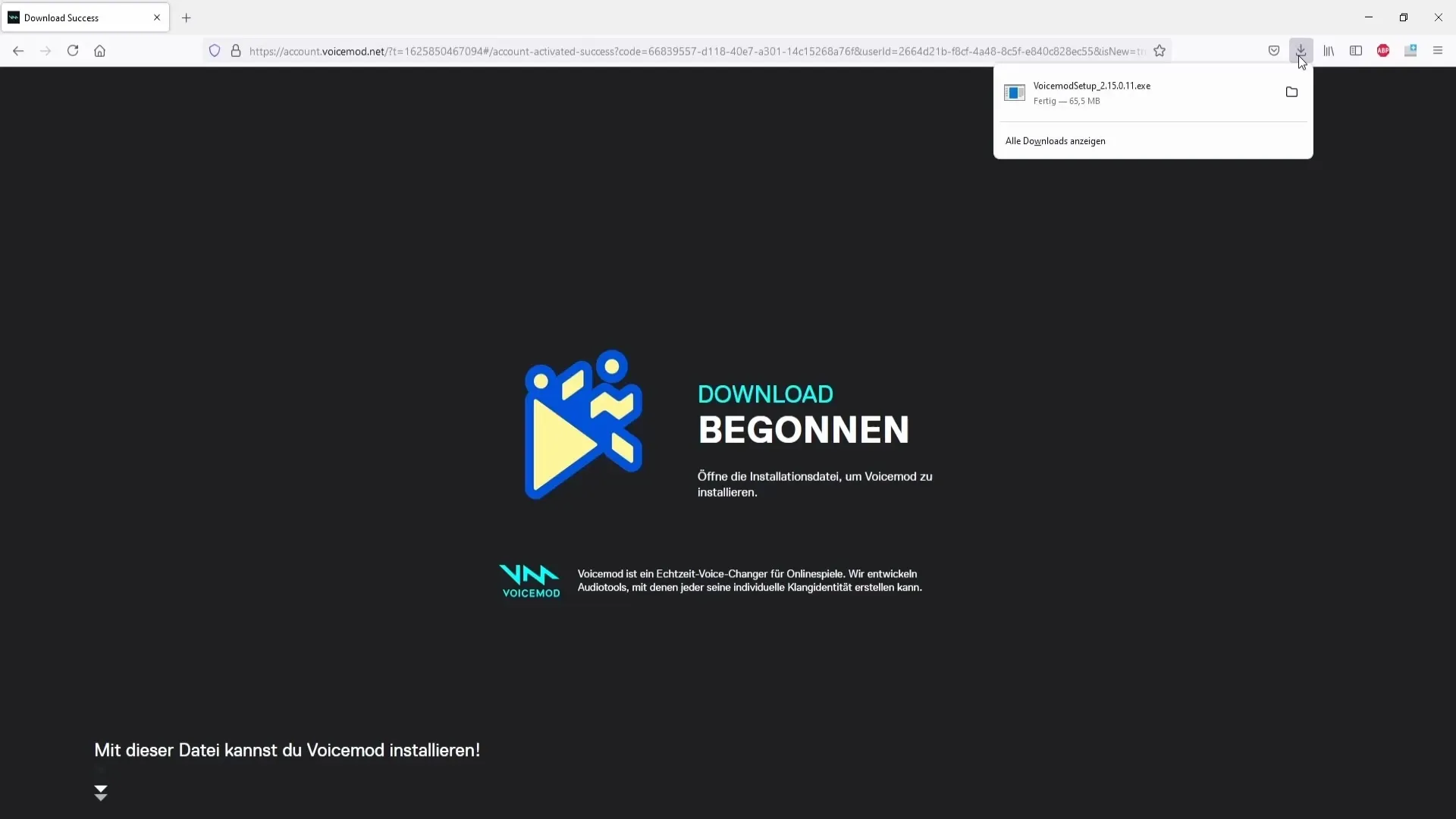
3. Zaženi Voice Mod
Označi "Zdaj zaženi Voice Mod" in klikni "Končano". Voice Mod se bo sedaj samodejno odprl. Tu lahko opraviš izbor mikrofona in zvočnikov. Izberi svoj mikrofon, npr. Road Podcaster, ter svoje zvočnike in klikni "Naprej".
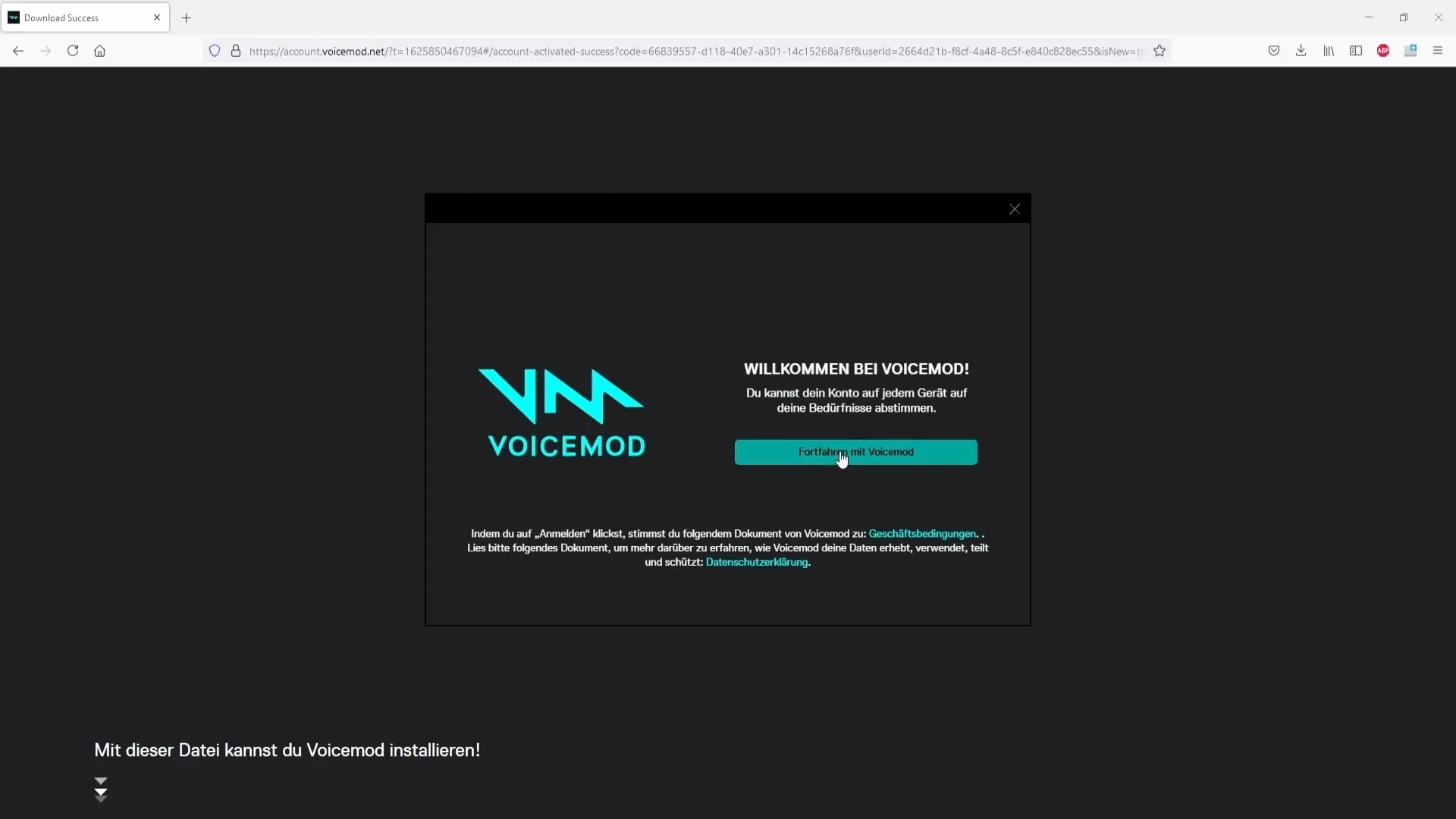
4. Izberi glasove
Ko si v glavnem meniju Voice Mod, vidiš celo vrsto brezplačnih glasov. Pozor, izbira se spreminja vsakih 24 ur. Če želiš dostop do vseh glasov, lahko kupiš Pro različico. Klikni "Get Voice Mod Pro", če si zainteresiran in izberi med naročnino ali enkratnim plačilom.
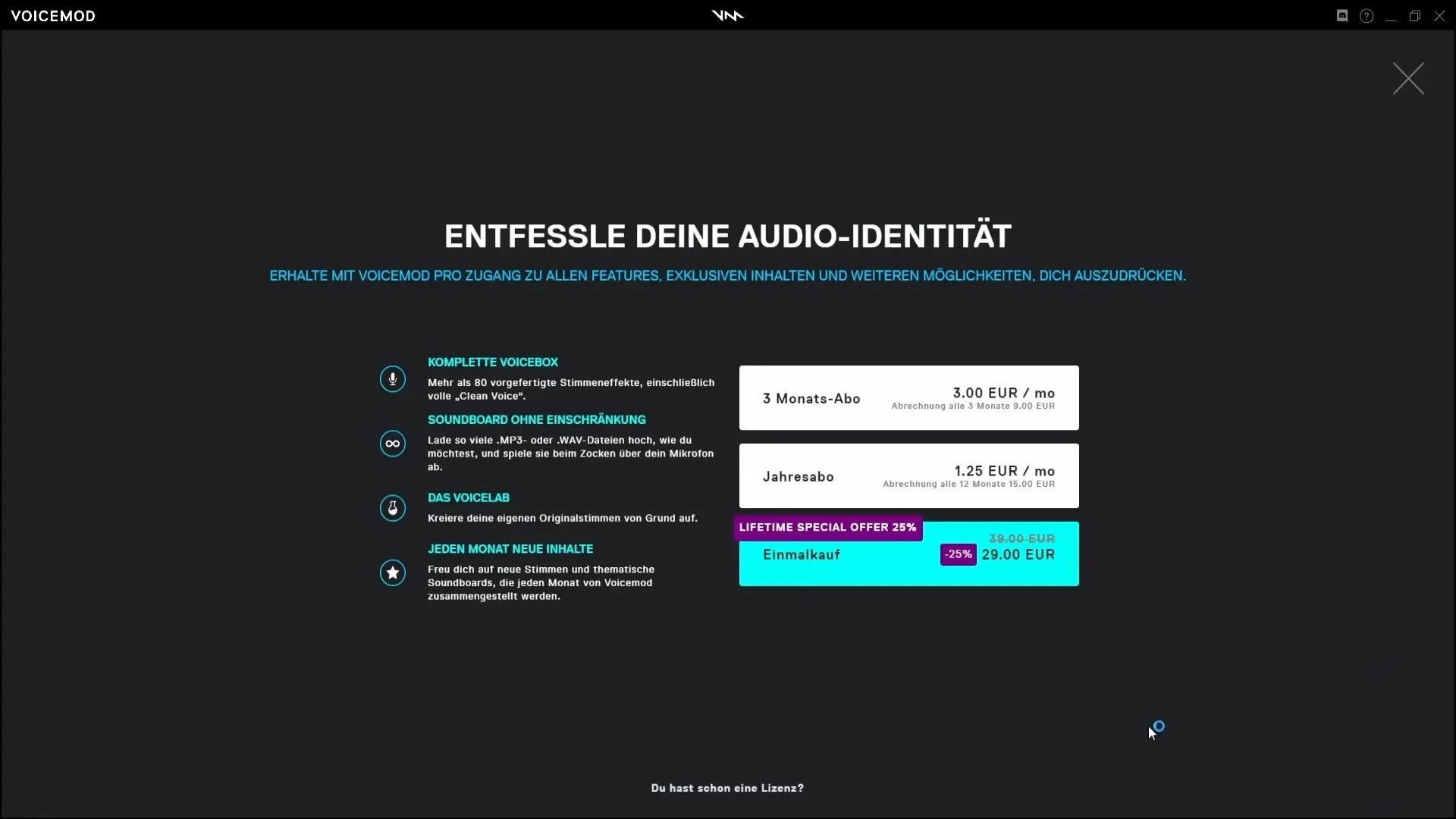
5. Nastavi glasnost in ozadje šuma
Pojdi v "Nastavitve" Voice Mod. Tu najdeš možnost za zmanjšanje ozadnega šuma. Nastavi vrednost na približno 10-15, da zmanjšaš moteče šume. Glasnost spreminjevalca glasu se prav tako lahko prilagodi, da ustreza tvojemu mikrofonu.
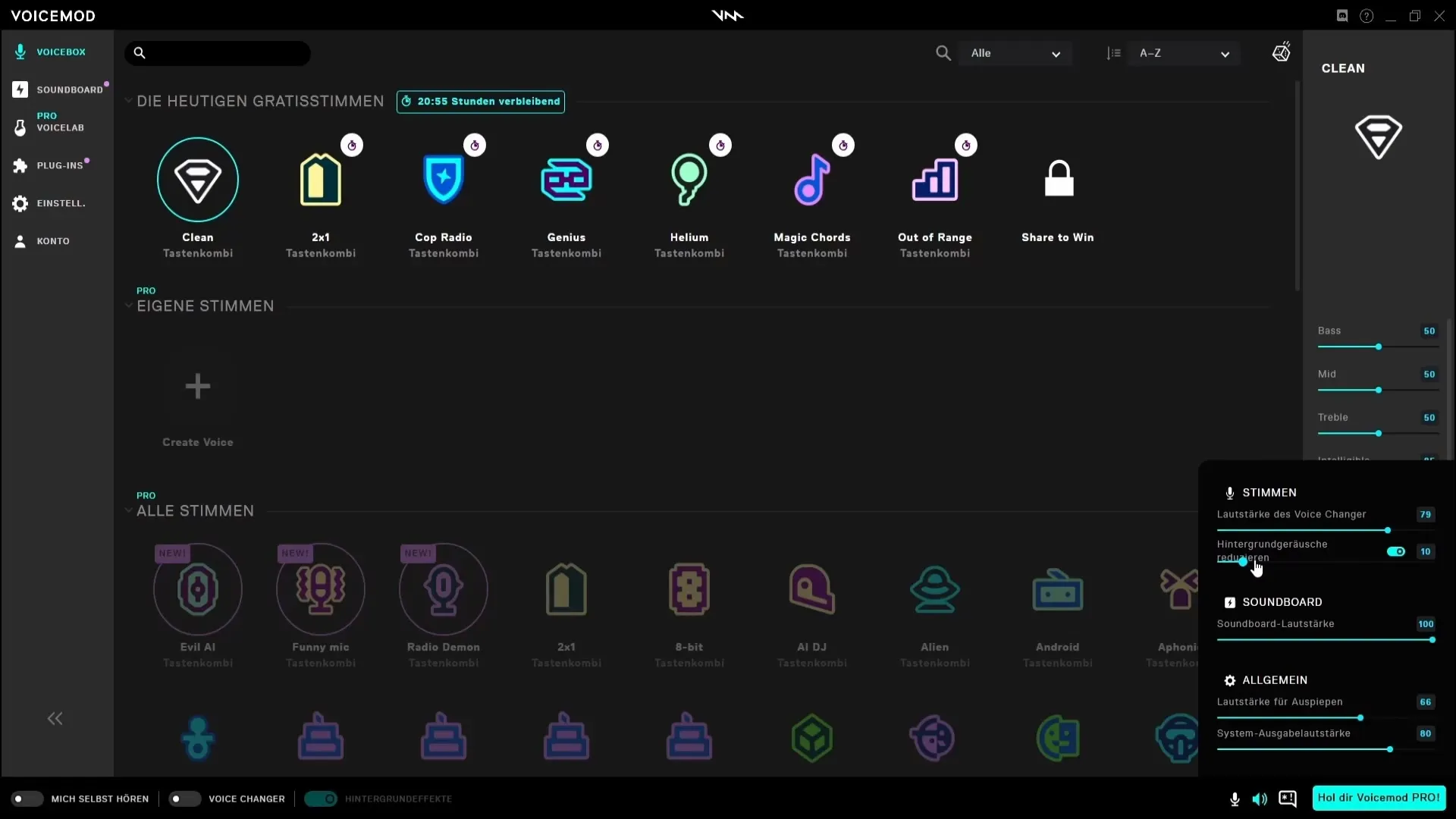
6. Odpri Streamlabs OBS
Zdaj odpri Streamlabs OBS. Tukaj boš dodal mikrofon Voice Mod. Pojdi v nastavitve, nato v "Audio" in izberi "Mike aux Gerät 2" za izbiro mikrofona Voice Mod. Shrani svoje spremembe.
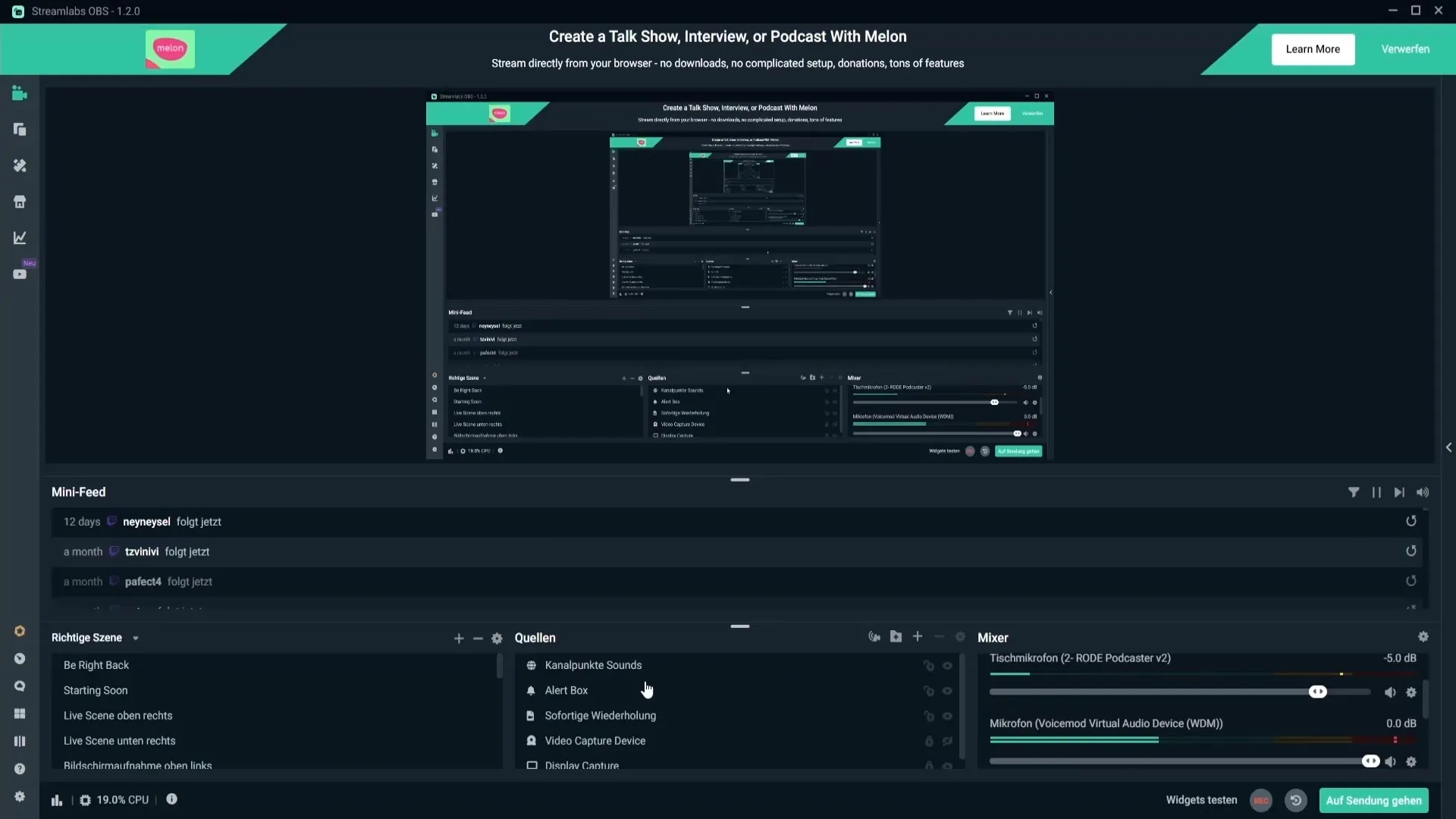
7. Kopiraj zvočne filtre
Zdaj moraš prenesti zvočne filtre s tvojega prvotnega mikrofona na mikrofon Voice Mod. Pojdi na zobato kolo poleg svojega prvotnega mikrofona, kopiraj filtre in jih prilepi na mikrofon Voice Mod. Preveri, ali je glasnost prilagojena tako, da ostane v srednjem rumenem območju.
8. Nastavi bližnjice
Za vklop in izklop Voice Mod lahko nastaviš bližnjice. Prepričaj se, da si najprej namestil Touch Portal. Odpreš aplikacijo in izbereš gumb. Določi bližnjico med F13 in F24, da se izogneš konfliktom s tipkovnimi bližnjicami.
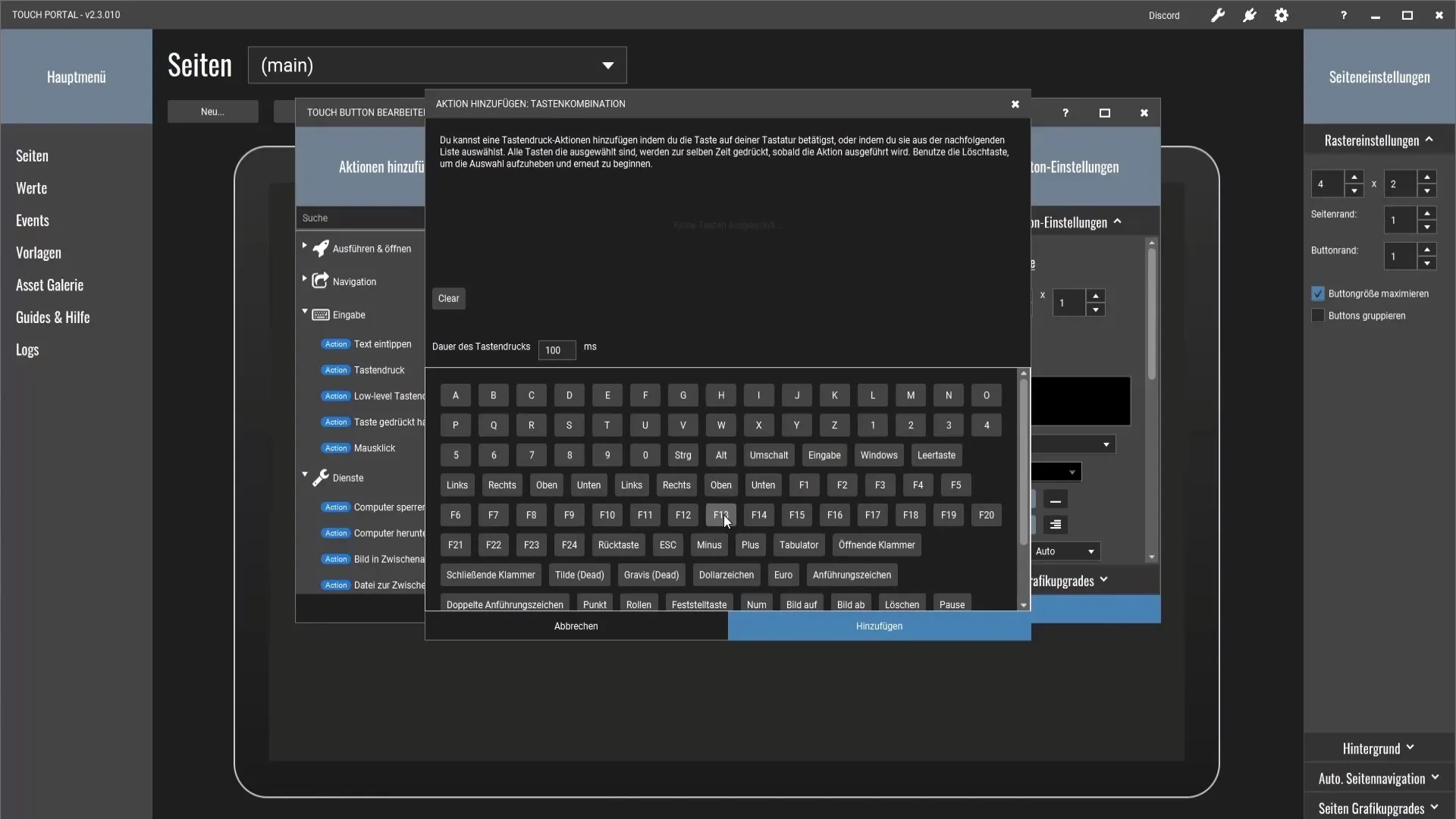
9. Nastavi bližnjice za glasove
Ustvari dodatne gumbe za različne glasove v Voice Mod. Za to se vrni v Touch Portal in dodeli drugemu gumbu, npr. F14, en glas, na primer "Helium". Tako imaš neposreden dostop do različnih glasov med svojim prenosom v živo.
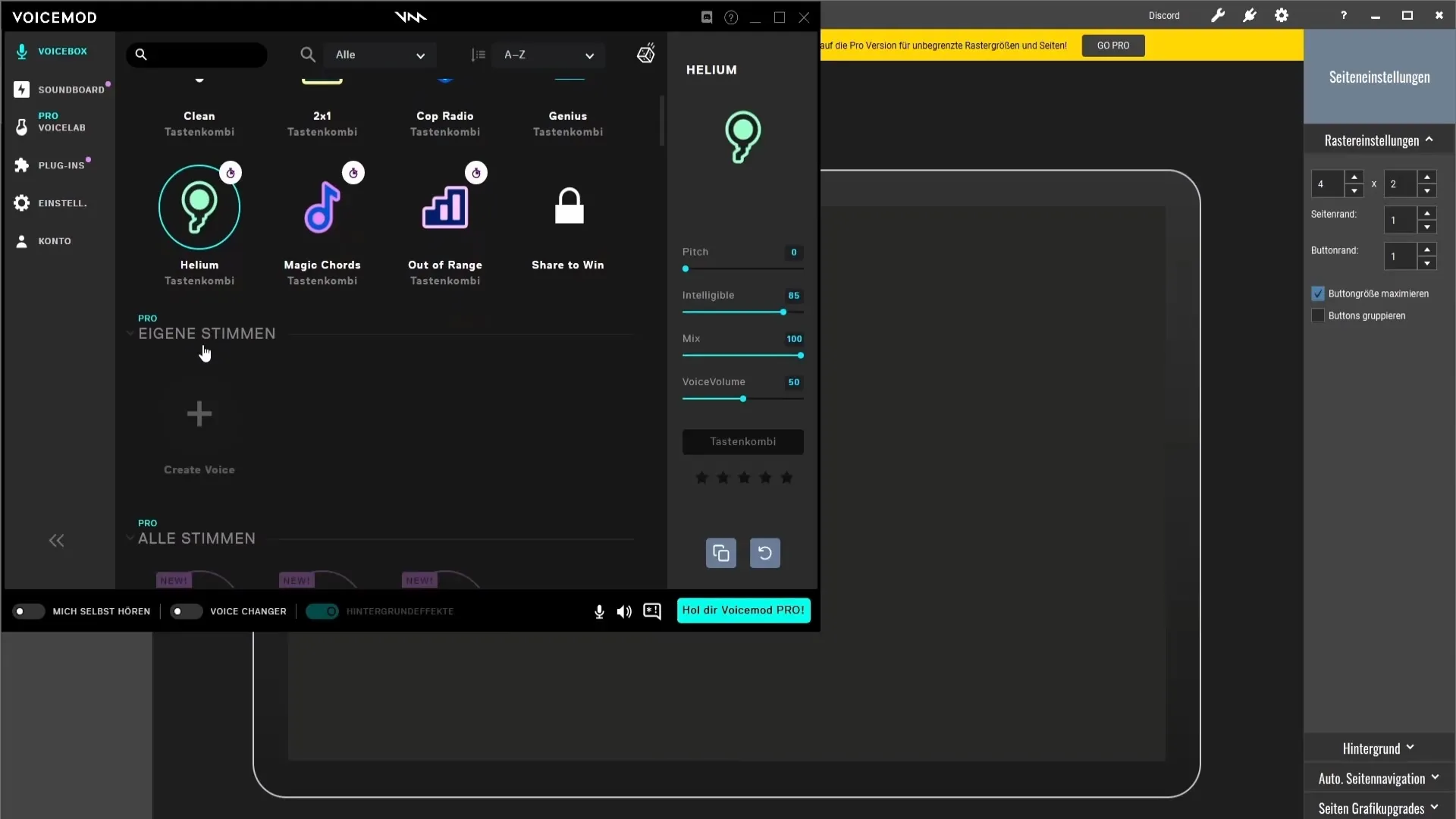
10. Preizkusi svoje nastavitve
Zdaj zaženi testni pretok, da se prepričaš, da vse deluje. Preveri, ali se tvoj glas spremeni, ko pritisneš različne tipke na tipkovnici. Ko si vse nastavil/a, lahko preklapljaš med svojim običajnim glasom in glasovnim modom.
Povzetek
Sedaj si prešel/a vse korake, da učinkovito vključiš glasovni mod v svoj pretok. Od namestitve do konfiguracije tipk na tipkovnici imaš možnost, da svojim gledalcem ponudiš zabavno izkušnjo.
Pogosta vprašanja
Kako naj naložim glasovni mod?Glasovni mod lahko brezplačno preneseš s uradne spletne strani.
Katere glasove lahko uporabljam brezplačno?Na voljo je izbira glasov, ki se vsakih 24 ur menjavajo.
Kako nastavim jakost zvoka v glasovnem modu?Jakost zvoka lahko prilagodiš v nastavitvah, da optimiziraš kakovost zvoka.
Kako nastavim hitre tipke za glasove?Uporabi Touch Portal, da ustvariš hitre tipke za različne glasove.
Kako preizkusim svoje nastavitve?Zaženi testni pretok, da se prepričaš, da vse deluje, in preklapljaš med glasovi.


